极点五笔输入法中使用词库功能添加自己词组的操作教程
2023-11-22 05:00:01作者:02502攻略网
你们是不是也在使用极点五笔输入法呢?不过你们晓得如何使用词库功能添加自己词组吗?今日在这里就为你们带来了极点五笔输入法中使用词库功能添加自己词组的操作教程。
极点五笔输入法中使用词库功能添加自己词组的操作教程
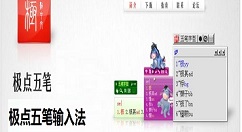
我们先打开电脑,切换到极点五笔输入法
然后把鼠标拖到箭头所指的方框上,单击右键
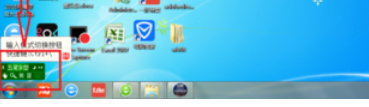
然后再把鼠标放到“管理工具”处,出现两级下拉菜单,找到“词库生成与维护”后,点击
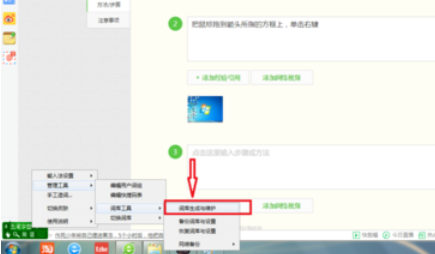
接着我们点击“导出”按钮
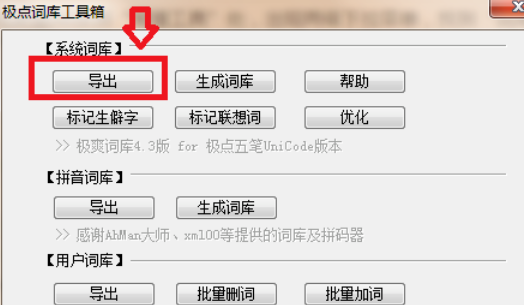
这时我们点击“是”后,刚才导出的词库已经保存在“我的文档”中
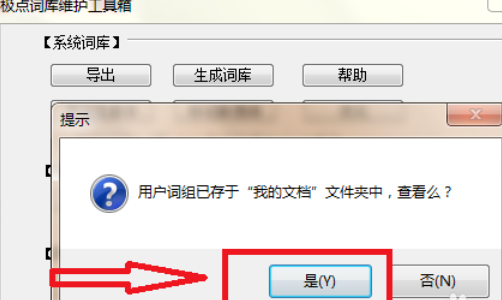
同时“我的文档”自动打开,看到刚才导出的词库文件“”,同时看到后面的日期是
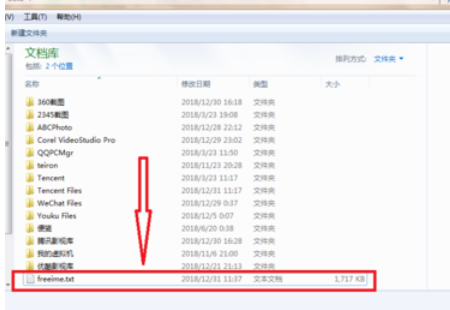
然后我们双击“”,打开词库文件

比如我要设置一个自己的个性词组“我爱你”,我要添加的五笔编码是"qew"
然后要在打开的词库文件中,找到要插入的位置
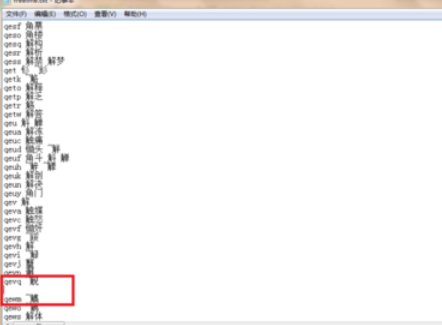
接着我们插入“qew”,点击保存
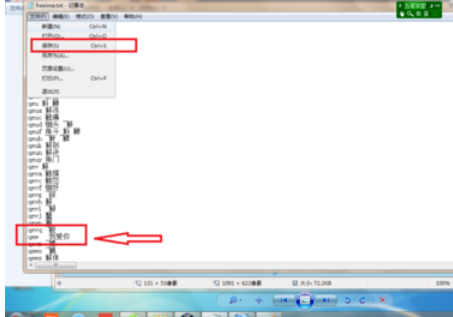
重复第二,第三步,重新打开词库下拉菜,点击“生成词库”
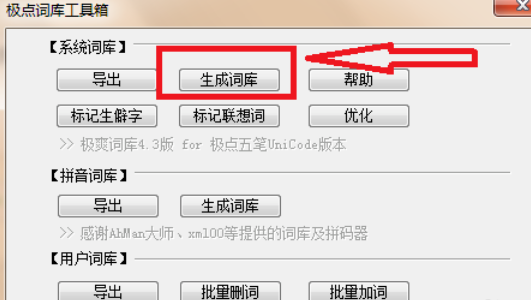
双击箭头所指的文件,生成新的词库
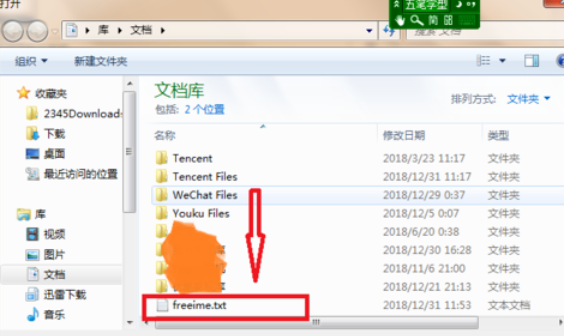
最后我们点击“是”按钮,生成新的词库成功
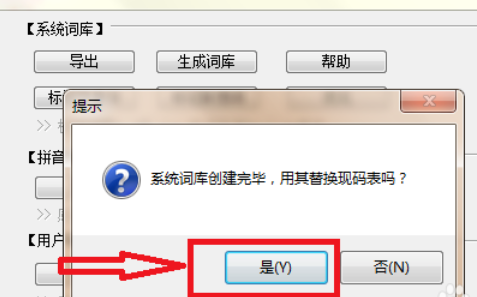
下面测试一下,随便打开一个文本编辑软件,输入“qew”,看是否有“我爱你”的词组出现?
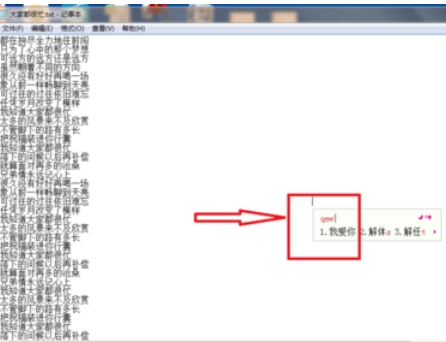
出现了“我爱你”的词组,说明刚才添加的个性词组成功了
根据上文为你们讲述的极点五笔输入法中使用词库功能添加自己词组的详细操作方法,你们是不是都学会了呀!

